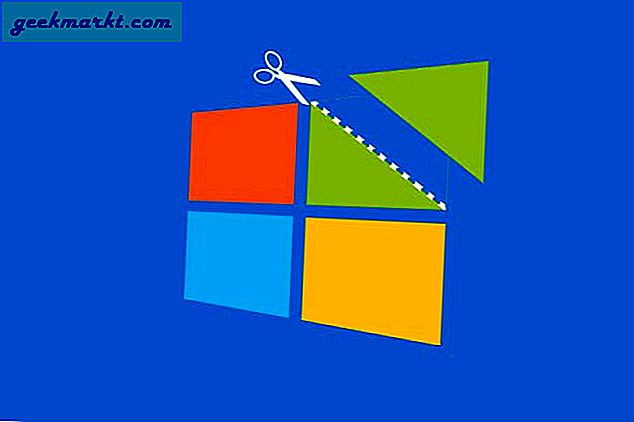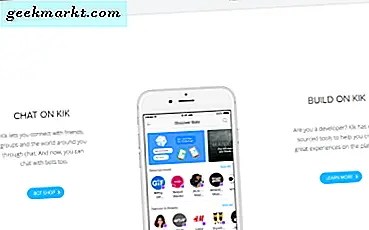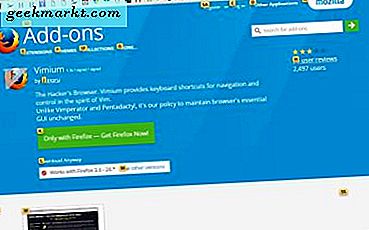Versi web YouTube mendukung mode Picture-in-picture (PIP) secara default. Untuk mengaktifkan PIP di YouTube, cukup klik ikon MiniPlayer kecil di pojok kanan bawah pemutar video. Jika Anda tidak melihat ikonnya, lakukan dua klik kanan berturut-turut pada video YouTube dan pilih opsi gambar-dalam-gambar dari menu tarik-turun. Ini akan meluncurkan video di jendela mengambang, yang dapat Anda pindahkan ke posisi mana pun dan, atau ubah ukurannya dengan menyeret dari salah satu sisi atau sudut.
Meskipun mode PIP asli berfungsi dengan baik, fungsinya cukup terbatas. Anda tidak dapat menggunakannya di tab lain di luar YouTube, tidak dapat memeriksa komentar, dan lebih dari apa pun, Anda tidak dapat mengubah ukuran jendela PIP ke ukuran yang Anda suka. Untungnya, Anda bisa mendapatkan semua fitur ini dengan aplikasi pihak ketiga. Ini adalah proses penyiapan satu kali yang panjang, tetapi setelah Anda menyiapkannya, hanya perlu satu klik untuk mengaktifkannya. Mari kita lihat.
Baca juga:-Cara Menonton YouTube Bersama di Android dan iOS
Mode PIP lanjutan untuk YouTube
Untuk memulai, Buka YouTube di desktop Anda dan klik menu tiga titik di browser dan pilih "Alat Lainnya", lalu klik "Buat Pintasan".

Sekarang Anda dapat melihat pop-up, periksa tanda centang di samping "Buka sebagai Jendela" dan klik tombol "Buat". Ini akan menginstal YouTube sebagai aplikasi di Windows Anda.

Sekarang unduh aplikasi bernama "Tetap di atas", ini akan membuat aplikasi lengkap tetap seperti pip. Setelah diunduh, buka baki sistem windows dan klik kanan pada ikon Tetap di atas.

Di sini Anda dapat melihat semua aplikasi yang saat ini terbuka, cukup pilih aplikasi YouTube darinya. Itu saja, aplikasi YouTube akan menjadi yang teratas. Anda dapat menutupnya, meminimalkannya, membukanya kembali, tetapi setiap kali aplikasi YouTube dibuka, itu akan berada di atas seperti mode PIP.

Tapi tetap saja, ini jauh dari mode PiP karena ketika Anda mengklik Layar Penuh, itu menempati layar lengkap. Namun saat Anda tidak menggunakan Layar Penuh, itu hanya aplikasi YouTube yang beredar.
Untuk menggunakannya seperti mode PiP lengkap, instal ekstensi yang disebut YouTube Windowed Fullscreen. Setelah selesai, Anda akan diarahkan ke halaman pengaturan, di mana Anda dapat menambahkan tombol pintas. Pilih pintasan yang biasanya tidak Anda gunakan dan klik simpan.

Itu dia. Sekarang jika Anda ingin membuka mode PiP, cukup klik ikon pintasan di omnibar dan klik pintasan layar penuh Anda.

Dengan ini, Anda dapat mengubah ukuran layar PIP sesuka Anda, mengakses semua alat termasuk timeline hanya dengan mengarahkan kursor ke PIP, gulir ke bawah dan periksa komentar, atau Anda dapat kembali dan menavigasi seluruh YouTube hanya dari layar PIP. .

Membungkus
Bagian terbaiknya adalah, Anda dapat meminimalkannya secara instan dengan mengklik tombol perkecil dan tetap mendengarkan video dan membuka aplikasi lagi seperti mode PIP. Ini berguna ketika Anda ingin menghilangkan gangguan untuk beberapa waktu yang merupakan sesuatu yang tidak dapat Anda lakukan dengan opsi mode PIP asli.
Baca Juga: Cara Membuat Gif dari Video YouTube